Kako popraviti pogrešku Windows Defendera koja se nije uključila
Rješavanje Problema Sa Sustavom Windows Vodič Za Rješavanje Problema / / August 05, 2021
U ovom ćemo vodiču razgovarati o razlozima zašto Pogreška Windows Defendera dogodi da mu ne dopušta da se uključi. Ako koristite Windows računalo, kladim se da koristite neku vrstu antivirusnog programa poznatih tvrtki. Međutim, ove su aplikacije prilično skupe i korisnici si to najčešće ne mogu priuštiti. Dakle, za zgnječenje virusa i zlonamjernog softvera Microsoft ima vlastiti program Windows Defender koji je antivirusni mehanizam. Ne morate ga instalirati. Dolazi u ugrađenom operativnom sustavu i besplatan je. Zbog toga se mnogi korisnici Windowsa odlučuju pokrenuti Windows Defender na svojim računalima. To je vrlo sposoban program i prilično je učinkovit u usporedbi s ostalim komercijalnim antivirusnim aplikacijama.
Međutim, neki se korisnici žale da Defender prikazuje pogrešku i ne uključuje Windows PC. Ni na koji način nitko ne može koristiti računalo bez ikakve sigurnosne usluge. Također sam iznio nekoliko metoda za rješavanje problema kako bih riješio problem. Ovo su jednostavna zaobilazna rješenja koja možete lako implementirati. Dakle, provjerimo vodič i riješimo problem.
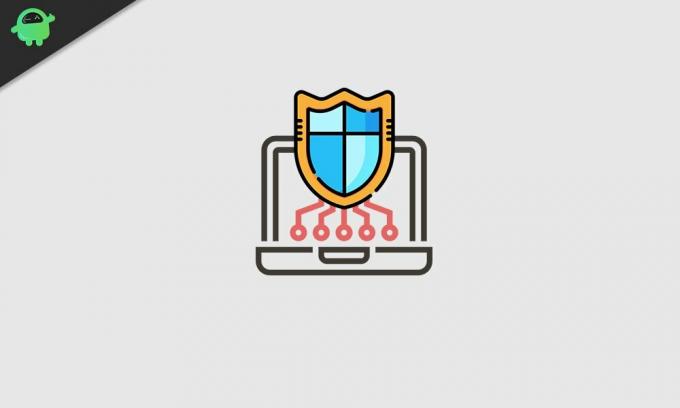
Sadržaj
- 1 Razlozi zbog kojih se događa pogreška Windows Defendera
-
2 Kako ispraviti pogrešku Windows Defendera: Ne uključivanje
- 2.1 Uklonite antivirusni program treće strane
- 2.2 Omogućite uslugu Security Center
- 2.3 Ažurirajte softver sustava računala
- 2.4 Potražite oštećenu datoteku sustava
- 2.5 Isprobajte selektivno pokretanje da biste popravili pogrešku Windows Defendera
- 2.6 Unesite promjene u pravila grupe
- 2.7 Izmijenite Windows Registry
Razlozi zbog kojih se događa pogreška Windows Defendera
- Anti-virus treće strane aktivno je pokrenut
- Korupcija u registru
- Greška u softveru sustava
- Oštećene sistemske datoteke
- Postavke pravila grupe ne dopuštaju pokretanje programa Windows Defender
To su primarni razlozi zašto netko vidi poruku o pogrešci o programu Windows Defender.
Kako ispraviti pogrešku Windows Defendera: Ne uključivanje
Sad kad znamo uzrok problema, vrijeme je da to popravimo. Evo raznih rješenja za rješavanje problema koje biste trebali slijediti. Ipak ne morate izvršiti svako popravljanje. Ako jedna metoda ne uspije, prijeđite na druge.
Uklonite 3rd-party Anti-virusni program
Ako vaše računalo već radi na bilo kojem antivirusnom softveru, tada Windows Defender neće ometati ako ne deinstalirate prethodni i Defender postavite kao zadani antivirusni mehanizam vašeg Windows-a PC.
- Ići Upravljačka ploča (upišite u okvir za pretraživanje za lakši pristup)
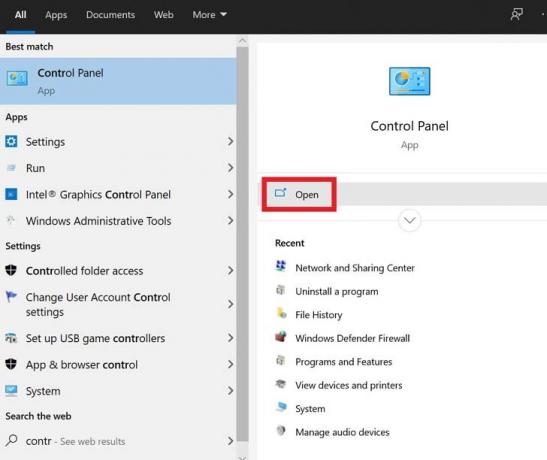
- Klik Otvoren
- Zatim kliknite na Programi i značajke

- Pomaknite se prema dolje na popisu instaliranih aplikacija na računalu dok ne pronađete antivirusni program
- Kliknite aplikaciju da biste je istaknuli> desni klik nakon što istaknete

- Trebali biste vidjeti opciju deinstalirati / promijeniti. Kliknite na njega
Omogućite uslugu Security Center
To je jedna od Microsoftovih usluga za konfiguraciju koju trebate aktivirati da bi Windows Defender radio.
- Pritisnite Win +R tipke na tipkovnici za pozivanje Trčanje konzola.
- tip usluge.msc > pritisnite Unesi.
- Vidjet ćete dugački popis raznih usluga
- Morate potražiti Sigurnosni centar
- Kad ga pronađete, kliknite ga desnom tipkom miša> kliknite Ponovo pokrenite
Sada provjerite je li Windows Defender aktiviran ili nije.?
Ažurirajte softver sustava računala
Možda se na vašem računalu sa sustavom Windows pojavljuje ozbiljna greška zbog koje se Windows Defender ne pokreće. Dakle, Microsoft može predstaviti hitni popravak kako bi ispravio bug u prethodnom dijelu sistemskog softvera. Tada morate instalirati najnovije dostupno ažuriranje.
- U okvir za pretraživanje upišite nadopune
- Klik Otvoren na Provjerite ima li ažuriranja
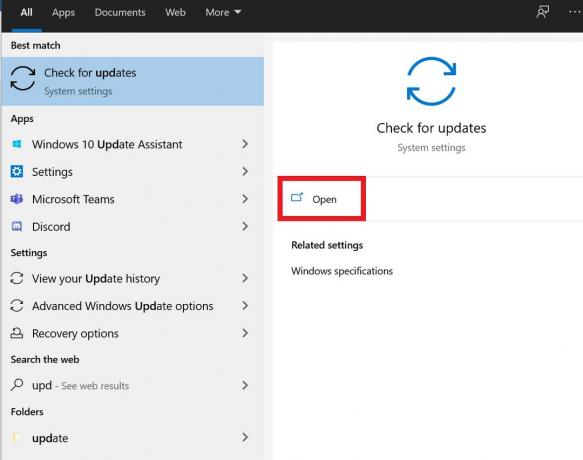
- Sada će Windows računalo pokrenuti provjeru najnovijeg ažuriranja softvera koje je dostupno za instalaciju

- Ako je dostupan pristup internetu, sustav će samostalno pokrenuti postupak instalacije ažuriranja.

- Pričekajte da postupak završi i tada možete ručno ponovo pokrenuti računalo
Ako se Windows Defender nije uključio zbog programske pogreške sustava, to bi sada trebalo popraviti.
Potražite oštećenu datoteku sustava
Ako postoji bilo koja sistemska datoteka koja sadrži neke oštećene informacije, to može utjecati na funkcionalnost drugih aplikacija i usluga, uključujući sigurnosne usluge Windows Defender.
Da biste provjerili postoje li takve oštećene datoteke, morate upotrijebiti provjeru sistemskih datoteka koja je također poznata kao SFC. To je ugrađeni alat dostupan na OS Windows. Dostupno je putem naredbenog retka eh. Najbolje je što ih nakon otkrivanja oštećenih datoteka ovaj program također pokušava vratiti.
- Tip cmd u okviru za pretraživanje> kliknite Otvoren
- Kada naredbeni redak pokrene tip sfc / scannow

- Pritisnite enter
Pričekajte neko vrijeme dok je postupak otkrivanja i obnavljanja oštećenih datoteka u tijeku. Nakon što skeniranje završi, provjerite je li Windows Defender sada omogućen ili nije.?
Isprobajte selektivno pokretanje da biste popravili pogrešku Windows Defendera
Ovo je rješavanje problema vrlo jednostavno. Morate ponovno pokrenuti računalo bez ostalih programa trećih strana koji rade u pozadini.
- Pritisnite Win + R > tip msconfig
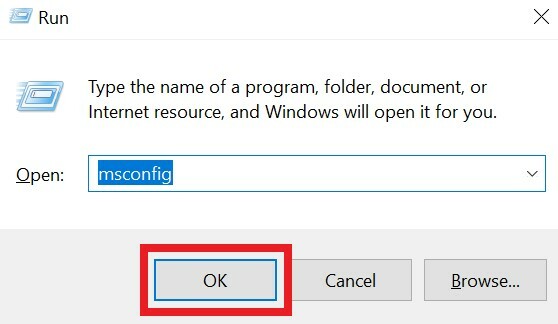
- U Općenito Kliknite radio gumb Selektivno pokretanje

- Poništite okvir pored Učitajte stavke za pokretanje.
- Klikni na Usluge tab
- Označite kvačicu pored Sakrij sve Microsoftove usluge opcija

- Zatim kliknite Onemogući sve
- Da biste završili postupak, kliknite U redu i ponovo pokrenite računalo
Unesite promjene u pravila grupe
Kao što sam ranije spomenuo, ograničenja pravila grupe mogu utjecati na Windows Defender i onemogućiti mu uključivanje. Dakle, i to moramo prilagoditi.
- Pritisnite Win + R tipke> tip msconfig > pritisnite enter
- Vidjet ćete sučelje Local Group Policy Editor,
- S lijeve strane idite na Konfiguracija računala> Administrativni predložak
- Onda idite na Windows komponente> Windows Defender Antivirus.
- Dvaput kliknite na Isključite Windows Defender Antivirus.
- Zatim odaberite radio gumb Nije konfigurirano
- Zatim za kraj kliknite na Prijavite se> kliknite u redu
Izmijenite Windows Registry
U registru može biti neke korupcije koju možemo otkloniti pristupanjem registru.
- Pritisnite Win + R za pokretanje aplikacije za pokretanje
- Upišite regedit> pritisnite Enter
- Sada slijedite ovaj put i kliknite da biste otvorili mape sljedećim redoslijedom.
HKEY_LOCAL_MACHINE \ SOFTWARE \ Policies \ Microsoft \ Windows Defender
- U odjeljku Windows Defender potražite ključ DisableAntiSpyware
- Ako ga nema, onda desni klik na praznom mjestu> odaberite Novi > DWORD (32-bitna) vrijednost.
- Postavi Podaci o vrijednosti do 0. (na postojeći ključ ili onaj koji ste upravo stvorili)
Nakon što završite, provjerite je li Windows Defender sada aktivan ili je pogreška i dalje prisutna. Ako je uopće problem bio s oštećenim registrom, ovaj bi postupak to trebao popraviti.
Dakle, ovo su sve metode rješavanja problema koje bi nužno trebale riješiti problem kada se dogodi pogreška sustava Windows Defender i ona se neće omogućiti na vašem Windows računalu. Isprobajte ove metode i javite mi što vam je pošlo za rukom. Ako sumnjate, javite mi u odjeljku za komentare.
Pročitajte dalje,
- Popis YouTube tipkovnih prečaca za Windows i MacOS
- Kako koristiti aplikaciju Zoom Meeting na računalu
- Emotet Malware: Kako provjeriti je li vaše računalo zaraženo ili nije
Swayam je profesionalni tehnološki bloger s magistarskim studijama računalnih aplikacija i također ima iskustva s razvojem Androida. Zaneseni je štovatelj Stock Android OS-a. Osim tehnoloških blogova, voli igre, putovanja i sviranje / podučavanje gitare.



